点击上方 蓝字 ▲ 关注订阅 中级会计职称想拿证的都置顶了
频繁辞职,好像成为了现代人的常态。像最近就有这样一封辞职信火了,一个杭州女会计列出了自己辞职的七大原因:
其中的理由真的扎心了:没时间交男友,没时间旅游,别人请假自己要加班总之就是没有自己的时间确实,不止工作量巨大,而且有时绝大多数工作,都是低效的重复,对会计而言尤其是做表,长期以来根本没有坚持下去的动力Excel到底有多重要?普通人又要如何短时间内迅速地学会呢?
做出纳,你要学会资金报表制作、快速比对流水做财务,你要学会做工资表、日常表格处理做成本会计,你要学会做进销存表格制作、成本分析表做应收会计,你要学会账龄分析表做税务会计,你要学会税负分析模型表格做财务主管,你要学会报表核算表
做财务经理,你要学会财务分析模板、预算表格模板制作……工作,就是要用最简单的Excel技巧解决复杂的问题,今天老师享的不是Excel功能,而是多年财务工作经验总结的一个Excel技巧:将你的工作效率提高80%。
速速领取福利!1、1000例财务职场超实用Excel模板2、415套Excel模板,自动生成工资/个税/社保……3、200个四大、咨询、投行最常用Excel资料汇总4、76节视频课,财务Excel从入门到精通
5、23个制作数据透视表技巧6、财务提高效率的100个Excel神技能7、财务Excel用法大全+全套万能公式
没有套路只有诚意长按识别下方二维码关注回复 会计即可免费领取《2019 财务Excel10G资料包》
Excel表格核对神技是会计头痛也是最需要掌握的刚做几年的会计,大家不懂复杂的操作技巧没关系,但一定先把工作常用的基本操作掌握,不然有时候遇到一些常规问题无法解决,那样反而大大降低工作效率◆ 这里我列举一个大家在平常工作会遇到的问题:表格核对。
一、两列数据找相同/不同1、同行数据对比【例1】C、D两列中,需要查找哪些行的数据不同。比如第8行的534和537
核对方法:选取两列后,按Ctlr +
2、相同数值不一定同行(单列无重复值)【例2】下图中,要求找出两列中相同的姓名(单列中姓名无重复)
核对方法:条件格式 - 突出显示单元格规则 - 重复值
3、相同数值不一定同行(单列有重复值)【例3】如下图所示,对比的姓名F列有重复的,无法用条件格式对比。
核对方法: 把其中一列作为另一列的筛选条件区域。注意两列的标题(姓名)要相同
4、不同工作表的两列核对【例4】下图所示,要求核对在2个工作表中的A列数据
核对方法:可以用Countif函数统计表1姓名在表2中的个数,如果为0则不同,否则相同:
二、相同项目对比数据1、单条件核对【例5】如下图所示,要求核对左右两表中相同产品的库存数量是否相同。
核对方法:使用Vlookup函数搜索后相减。
2、多条件核对【例6】如下图所示,要求同时按产品和品牌对两表的库存数量进行核对核对方法:使用sumifs函数多条件求和,然后核对(本方法也适合核对汇总值)=SUMIFS(C:C,A:A,E2,B:B,F2)-G2
注:汇总核对也可以用合并计算和数据透视表汇总后核对,但还是公式法最实用注:汇总核对也可以用合并计算和数据透视表汇总后核对,但还是公式法最实用三、两个表格对比数据1、数值类型对比【例7】如下图所示的两个表格,产品顺序一致,要求快速找出两个表格的数据差异。
核对方法:使用选择性粘贴减的方法核对。
2、不限数值类型对比【例8】借用例7的表格,对比两个表格核对方法:使用条件格式设置,在公式中设置两表不相等。
3、位置不定的两表对比【例9】如下图所示,表1和表2的产品名称顺序并不一样,要求对比后面的数据有哪些不同。
核对方法:借用Vlookup搜索=VLOOKUP($H11,$H$2:$N$8,COLUMN()-7,0)<>i11注:Column返回当前的列数,作为vlookup第3个参数值
今日资料领取1、1000例财务职场超实用Excel模板2、415套Excel模板,自动生成工资/个税/社保……3、200个四大、咨询、投行最常用Excel资料汇总4、76节视频课,财务Excel从入门到精通
5、23个制作数据透视表技巧6、财务提高效率的100个Excel神技能7、财务Excel用法大全扫码回复:会计即可领取↓↓↓
工作中最常用的excel函数公式大全帮你整理齐了,以后拒绝加班前段时间有同学建议多找些常用的excel函数公式,他要背一背老师今天给大家带来一个重磅excel函数教程集(共7大类)一、数字处理1、取绝对值。
=ABS(数字)2、取整=INT(数字)3、四舍五入=ROUND(数字,小数位数)二、判断公式1、把公式产生的错误值显示为空公式:C2=IFERROR(A2/B2,"")说明:如果是错误值则显示为空,否则正常显示。
2、IF多条件判断返回值公式:C2=IF(AND(A2<500,B2="未到期"),"补款","")说明:两个条件同时成立用AND,任一个成立用OR函数。
三、统计公式1、统计两个表格重复的内容公式:B2=COUNTIF(Sheet15!A:A,A2)说明:如果返回值大于0说明在另一个表中存在,0则不存在。
2、统计不重复的总人数公式:C2=SUMPRODUCT(1/COUNTIF(A2:A8,A2:A8))说明:用COUNTIF统计出每人的出现次数,用1除的方式把出现次数变成分母,然后相加。
四、求和公式1、隔列求和公式:H3=SUMIF($A$2:$G$2,H$2,A3:G3)或=SUMPRODUCT((MOD(COLUMN(B3:G3),2)=0)*B3:G3)说明:如果标题行没有规则用第2个公式
2、单条件求和公式:F2=SUMIF(A:A,E2,C:C)说明:SUMIF函数的基本用法
3、单条件模糊求和公式:详见下图说明:如果需要进行模糊求和,就需要掌握通配符的使用,其中星号是表示任意多个字符,如"*A*"就表示a前和后有任意多个字符,即包含A。
4、多条件模糊求和公式:C11=SUMIFS(C2:C7,A2:A7,A11&"*",B2:B7,B11)说明:在sumifs中可以使用通配符*
5、多表相同位置求和公式:b2=SUM(Sheet1:Sheet19!B2)说明:在表中间删除或添加表后,公式结果会自动更新。
6、按日期和产品求和公式:F2=SUMPRODUCT((MONTH($A$2:$A$25)=F$1)*($B$2:$B$25=$E2)*$C$2:$C$25)说明:SUMPRODUCT可以完成多条件求和
今日资料领取1、1000例财务职场超实用Excel模板2、415套Excel模板,自动生成工资/个税/社保……3、200个四大、咨询、投行最常用Excel资料汇总4、76节视频课,财务Excel从入门到精通
5、23个制作数据透视表技巧6、财务提高效率的100个Excel神技能7、财务Excel用法大全扫码回复:会计即可领取↓↓↓
工作再忙也要学会这Excel快捷键操作以前也零零碎碎的发过不少excel快捷键,今天老师把这些常用的快捷键重新整理起来(ctrl+c复制等简单的不再整理)如果你是一个懒人,肯定会喜欢和收藏今天的内容一、文件工作表操作篇
1、按Ctrl+N 新建一个excel文件2、按Ctrl+W 关闭excel文件3、按Shift不松点击关闭按钮,可以关闭所有打开excel文件4、插入一个工作表,每按一次F4键,就会插入一个新工作表5、按Ctrl+PageDown或PageUp可以快速查看工作表。
二、行列操作篇1、按ctrl+A 快速选取连续的单元格区域。
2、按Ctrl+9 隐藏行3、按Ctrl+0 隐藏列4、按Ctrl+-(减号) 删除行5、按Ctrl+上下左右箭头,可以快速跳转到当前数据区域的边界6、按 ctrl+shift+end键,可以选取非连续的区域。
三、单元格操作篇1、按alt+向下箭头,可以根据已输入过的内容自动生成下拉列表
2、按alt+=号,可以快速插入求和公式
3、按alt+回车键,可以在指定的位置强行换行
4、选取整个区域,按alt+; 选取时可以跳过隐藏区域,只选取显示的区域。
5、按alt+数字键可以输入特殊符号如alt+41420 可以输入 √alt+41409 可以输入 ×6、在excel2010中没有打开“数据透视表向导”的命令,只能通过快捷键才能进入:先按 ALT+D再快速按P键。
(按键速度一定要快)7、按Ctrl+D向下填充。选取一个含公式或值的单元格以及下面的N个单元格,可以填充值或公式。
8、按Ctrl+R向右填充
7、按ctrl+z 撤消上一步操作。四、函数公式篇1、选取公式的部分表达式,按F9可以转换为计算结果
2、选取单元格引用,按F4可以转换引用方式
五、数字格式篇1、按Ctrl+Shift+~(`) 设置为通用格式2、按Ctrl+Shift+1(!) 设置为取整后货币格式3、按Ctrl+Shift+3(#) 设置为日期格式4、按Ctrl+Shift+5(%) 设置为百分数格式
5、按Ctrl+1 快速打开单元格设置窗口
今日资料领取1、1000例财务职场超实用Excel模板2、415套Excel模板,自动生成工资/个税/社保……3、200个四大、咨询、投行最常用Excel资料汇总4、76节视频课,财务Excel从入门到精通
5、23个制作数据透视表技巧6、财务提高效率的100个Excel神技能7、财务Excel用法大全扫码回复:会计即可领取↓↓↓
附送12项超简单技能一、1秒钟让表格化漂亮的妆
二、1秒让重复的东西见鬼去吧
三、用身份证提取生日既快又准
四、唯一值和重复值闪电标示
五、绝对是最快的求和速度
六、老板喜欢看的图文并茂表格
七、颠倒文字顺序
八、不是所有人都会制作打钩方框
九、今天才会给汉字标注拼音
十、隐藏不需要显示区域
十一、分段显示手机号码
十二、数据以万为单位显示
十三、对个案百分比排序
老师收集了一大批会计考试+工作需要的资料包现在全部免费送,整理如下,点击领取↓①2019 个人所得税合理避税的83种方法!超全,马上打印出来使用~②《2019年最新世界完整版会计分录大全》.PDF③合理避税176个方法,史上最全!老财务刚刚曝光,企业会计看完马上保存!
④“工资表”被查!公司被重罚会计“受牵连”!再不看就晚了!(附:2.8G资料包下载)⑤餐饮行业分录大全汇总!看完可以直接去面试了!(附500个会计分录大全)⑥2019 最新各行业“预警税负率”大全!⑦15种小企业会计分录大全!财务总监看了都忍不住点,很好用,转走不谢!
⑧2019 最新最全的个税+增值税+印花税+企业所得税 税率表大全!马上打印出来学习⑨10个G会计工作必备资料包.zip(最全Excel快捷键大全+300个会计分录大全+83项合理避税方法......)
⑩中级一年3考=中级→CPA→税务师!太爽了中级教辅资料免费领:↓↓↓
扫描二维码立即免费领取
推荐阅读学霸考完中级后晒出的笔记!看呆了!考前100天,0基础也能过《经济法》!19年3科重难点来了!还不打印就亏了!90+考生超级详细的经验贴!太厉害了!▎本文来源:Excel精英培训,由“高顿中级职称考试”整理发布,
若需转载或引用请后台回复“转载”!©高顿中级会计职称保留所有
亲爱的读者们,感谢您花时间阅读本文。如果您对本文有任何疑问或建议,请随时联系我。我非常乐意与您交流。

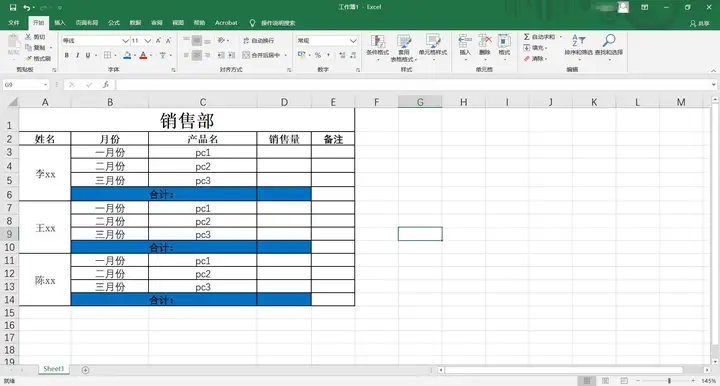
发表评论:
◎欢迎参与讨论,请在这里发表您的看法、交流您的观点。